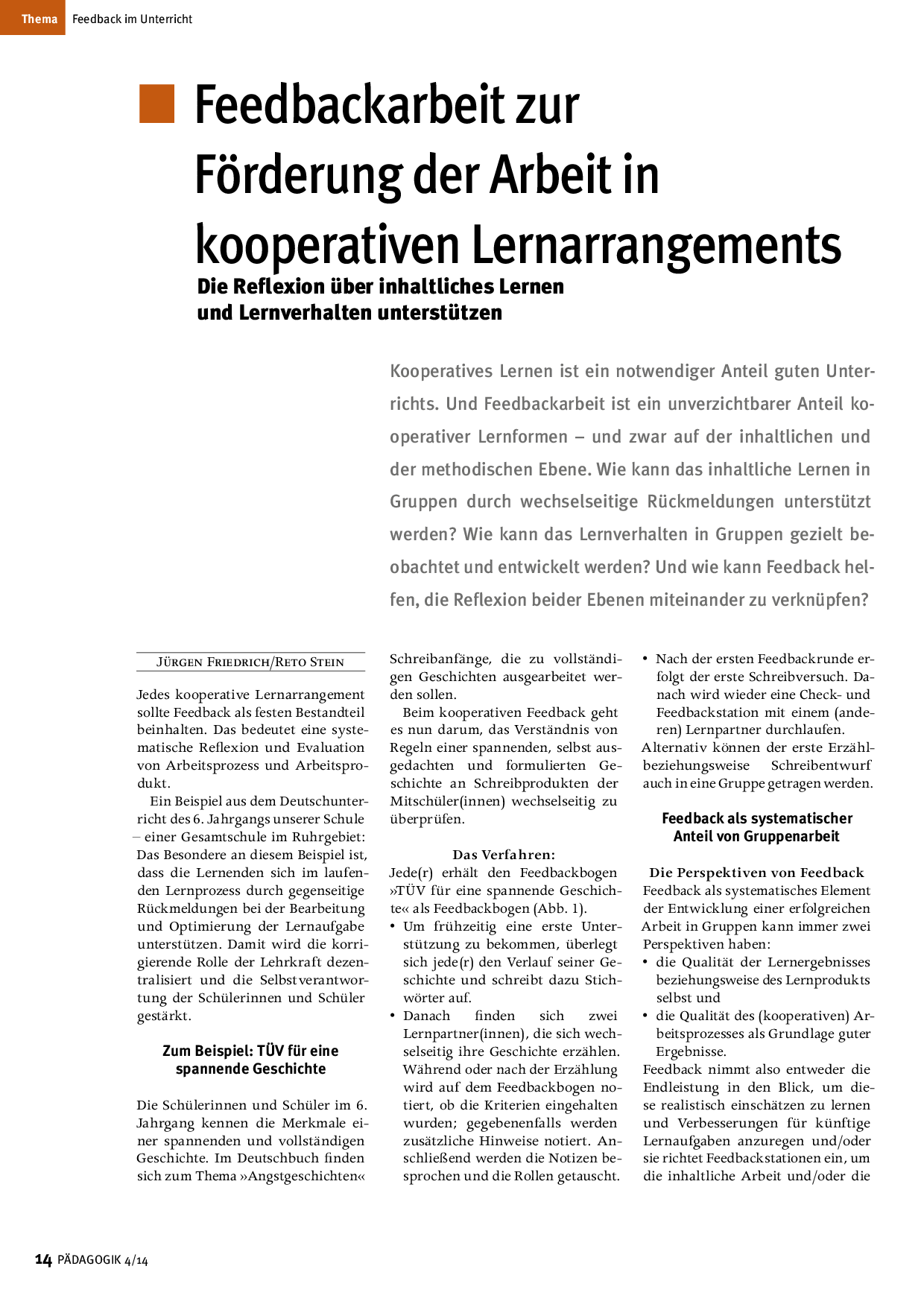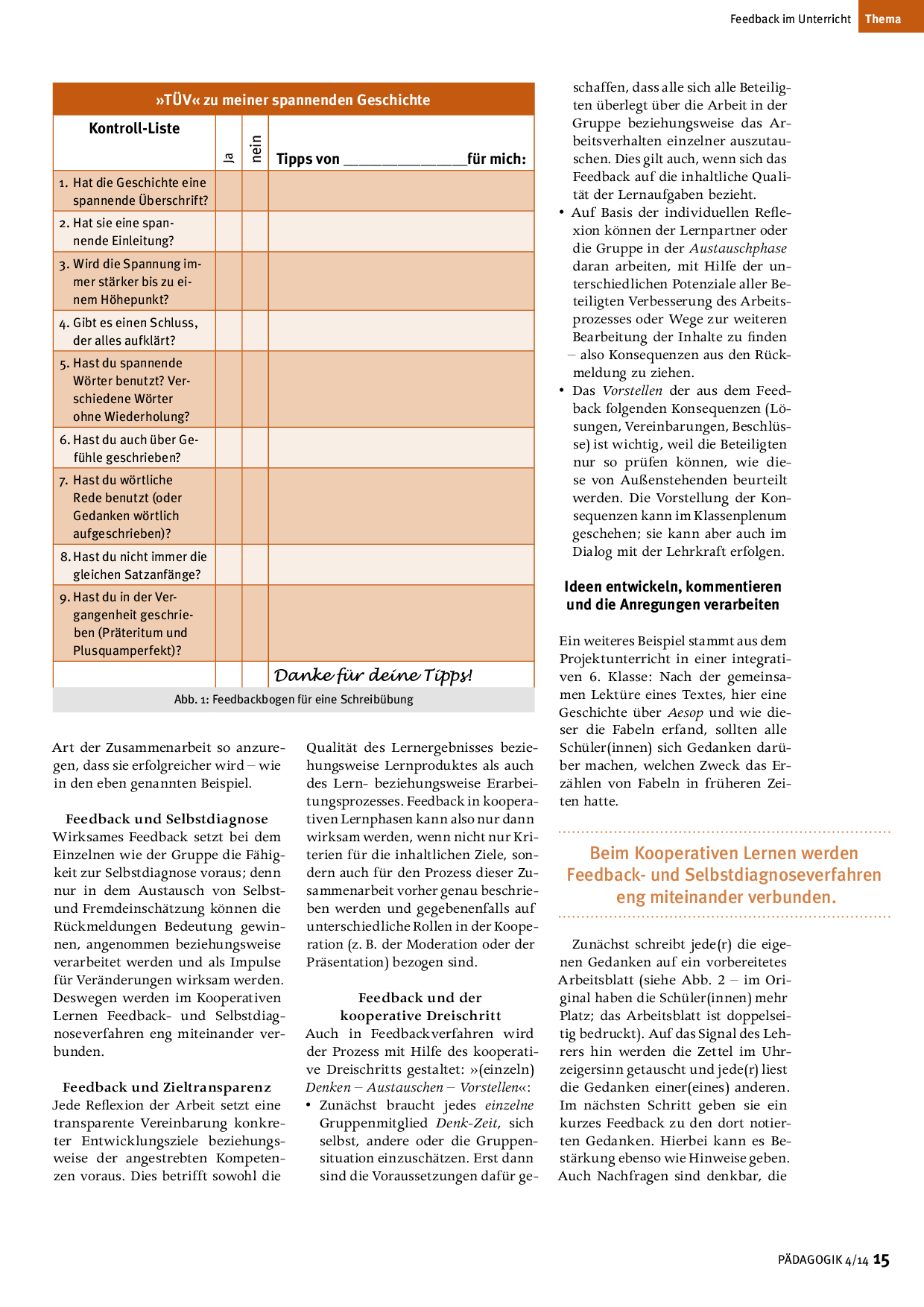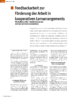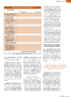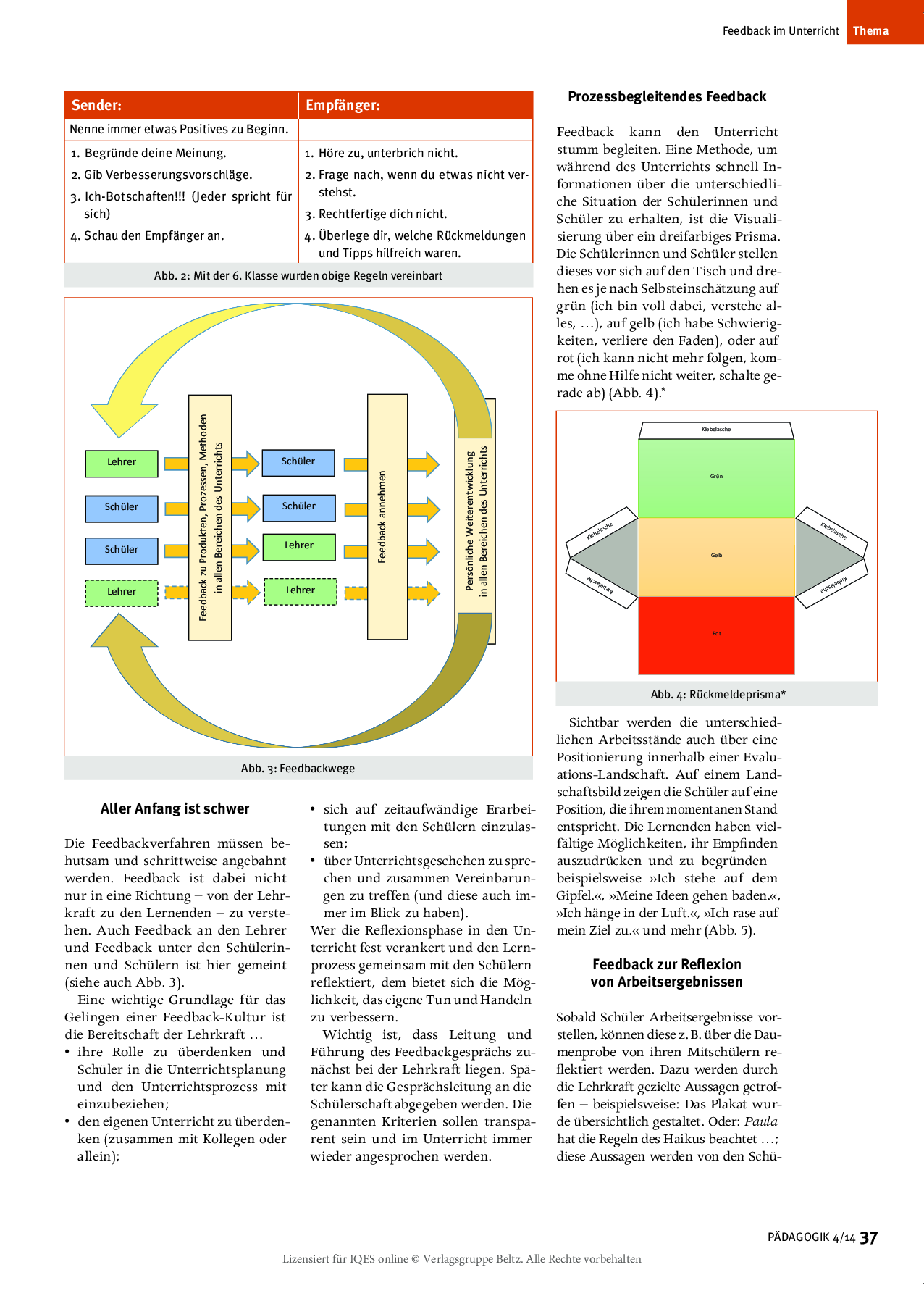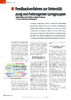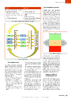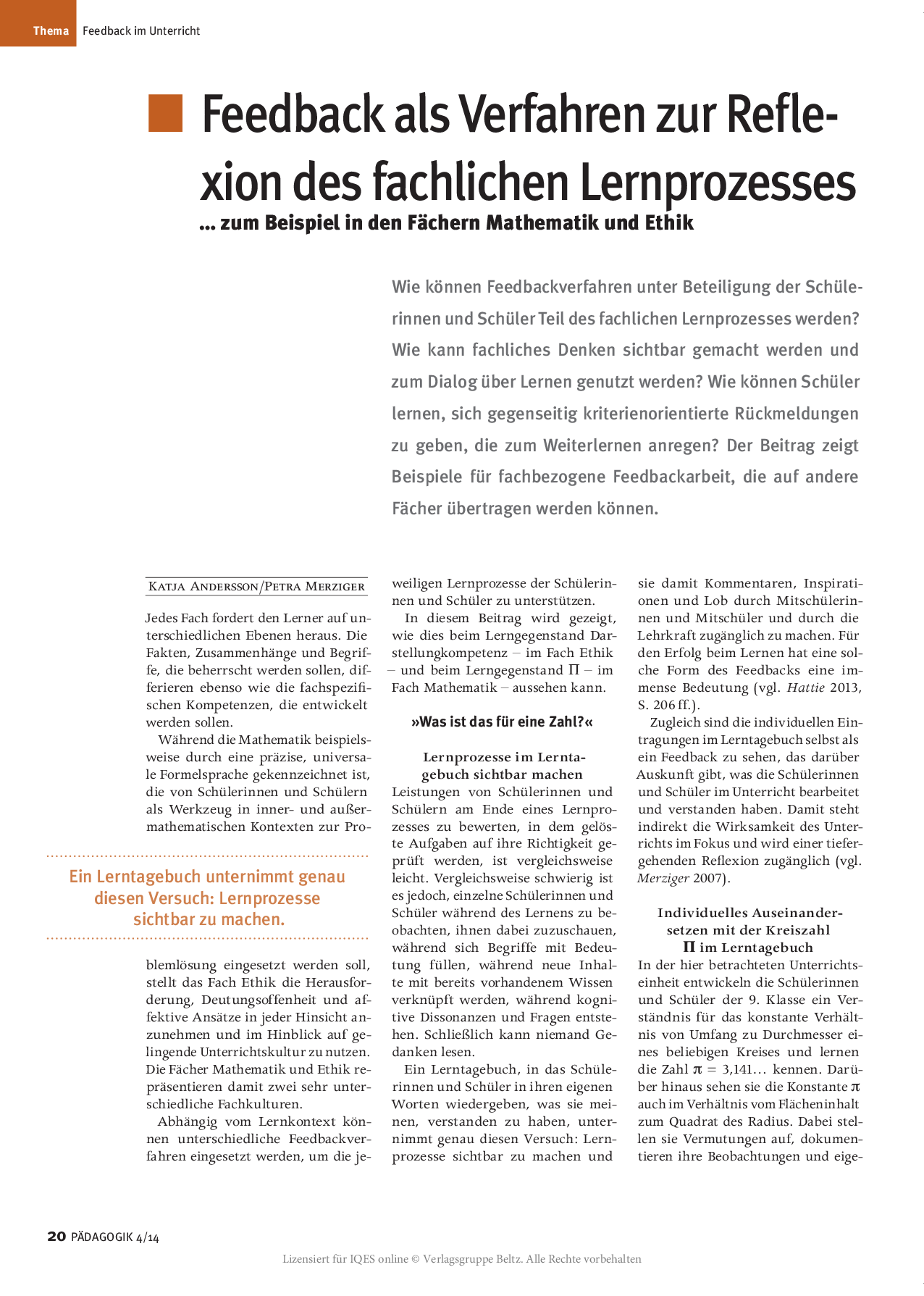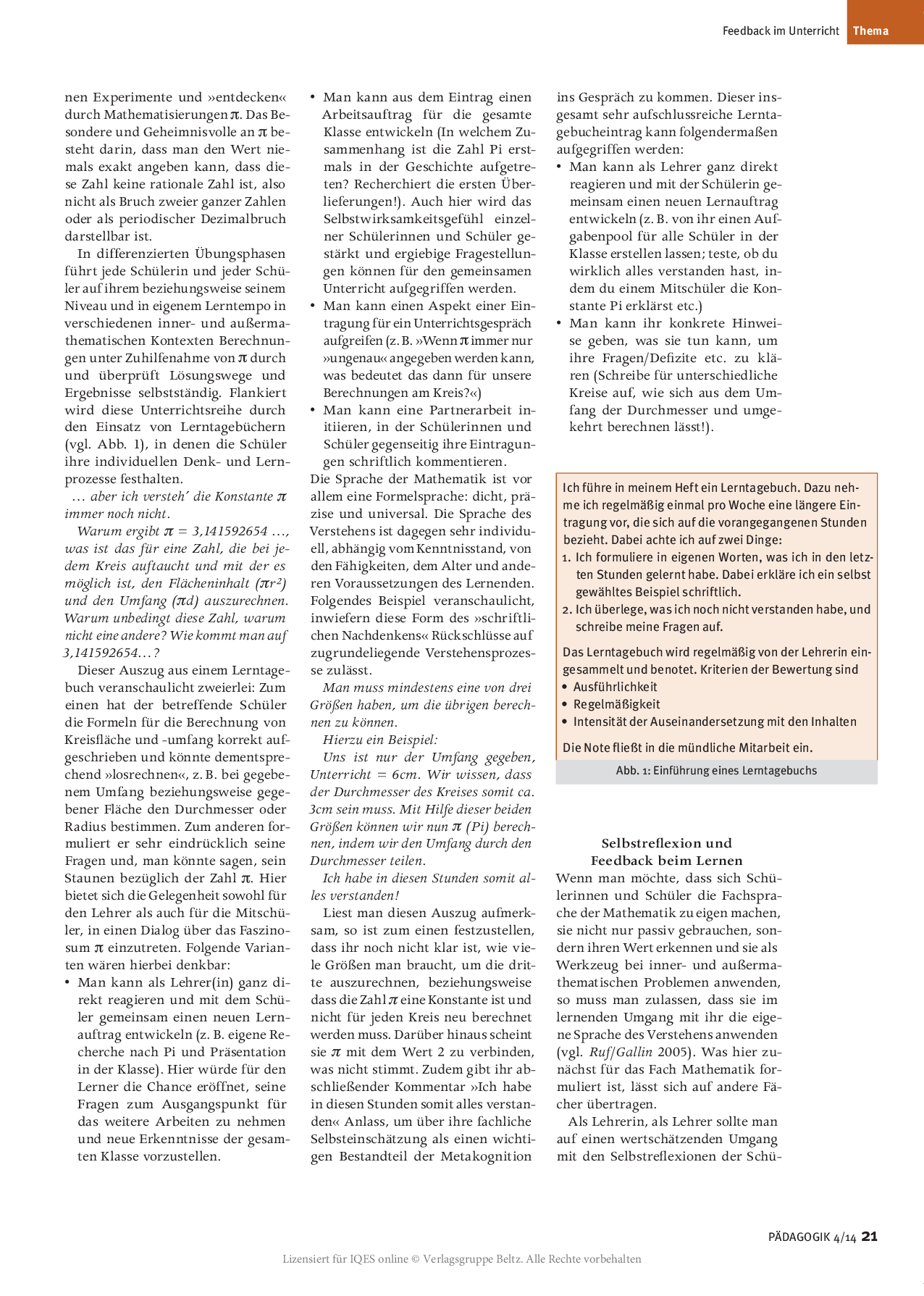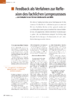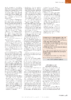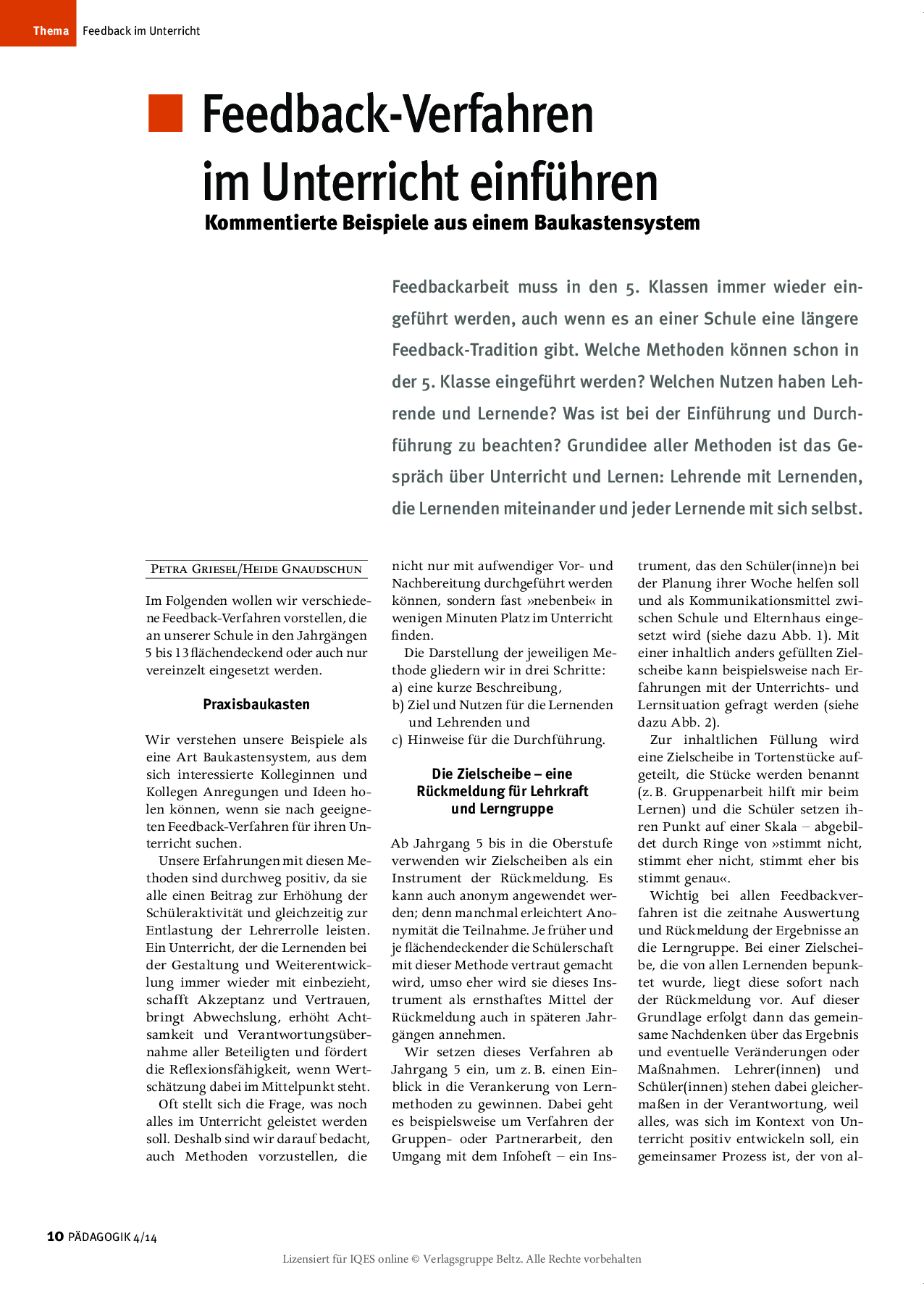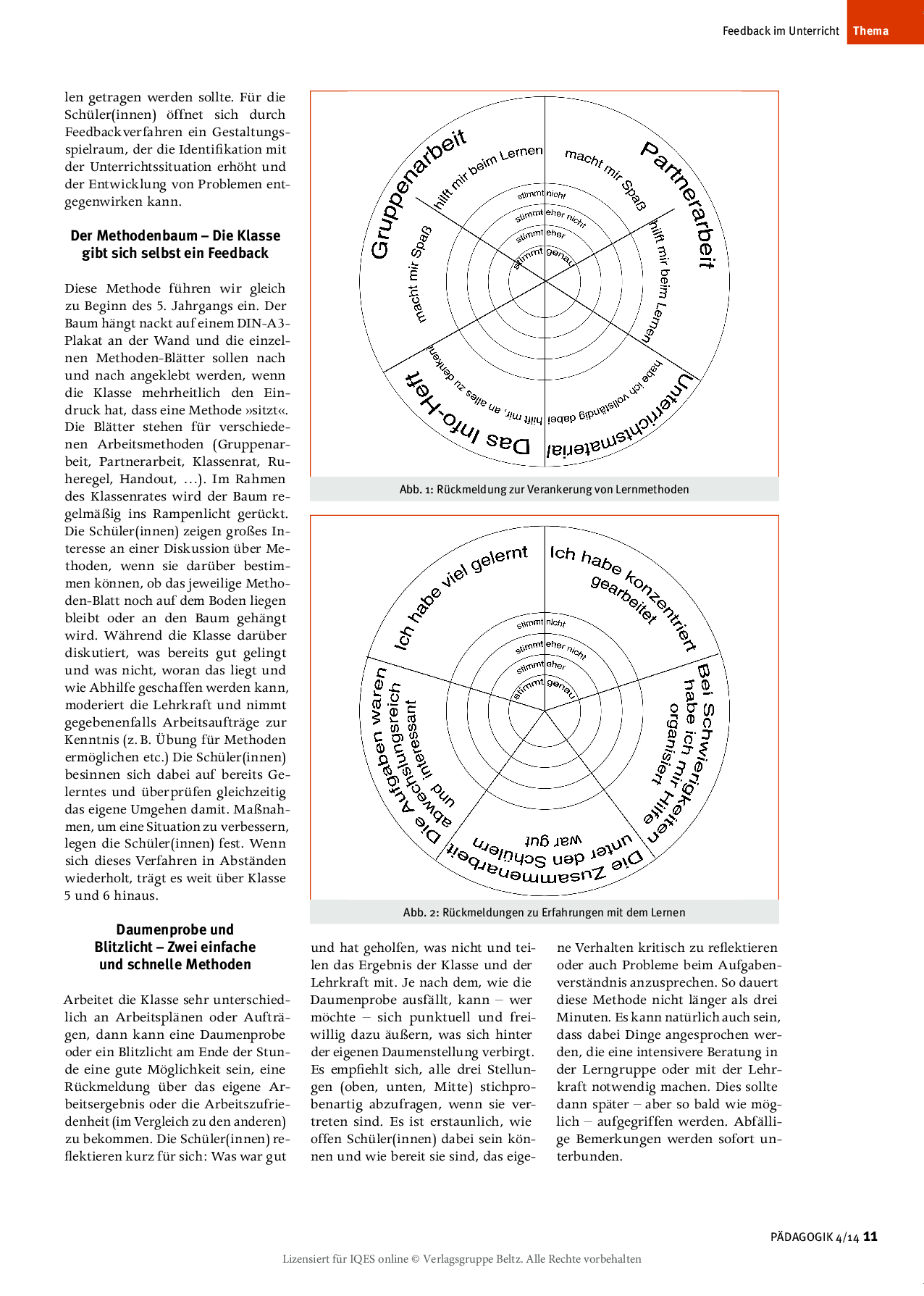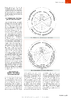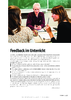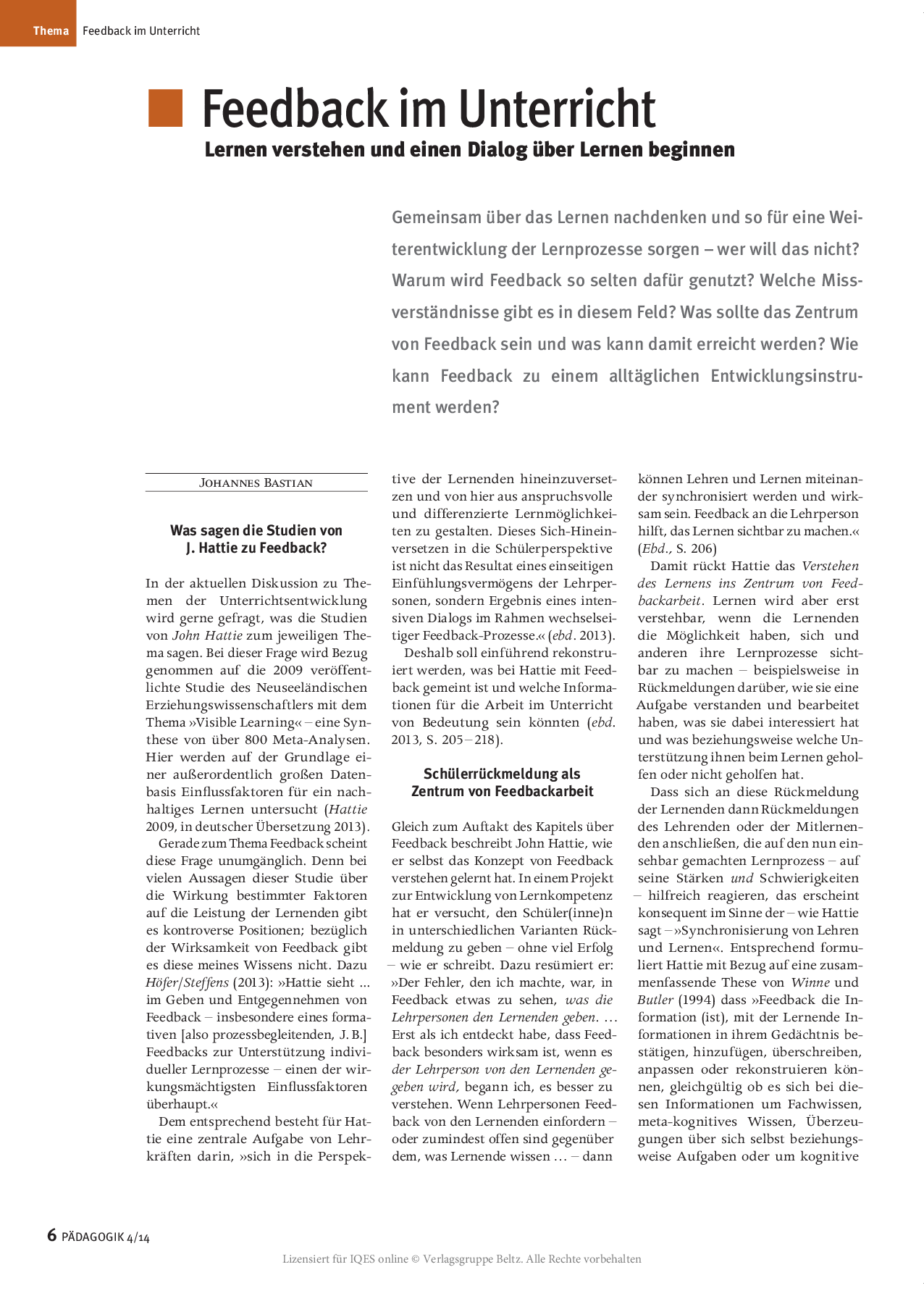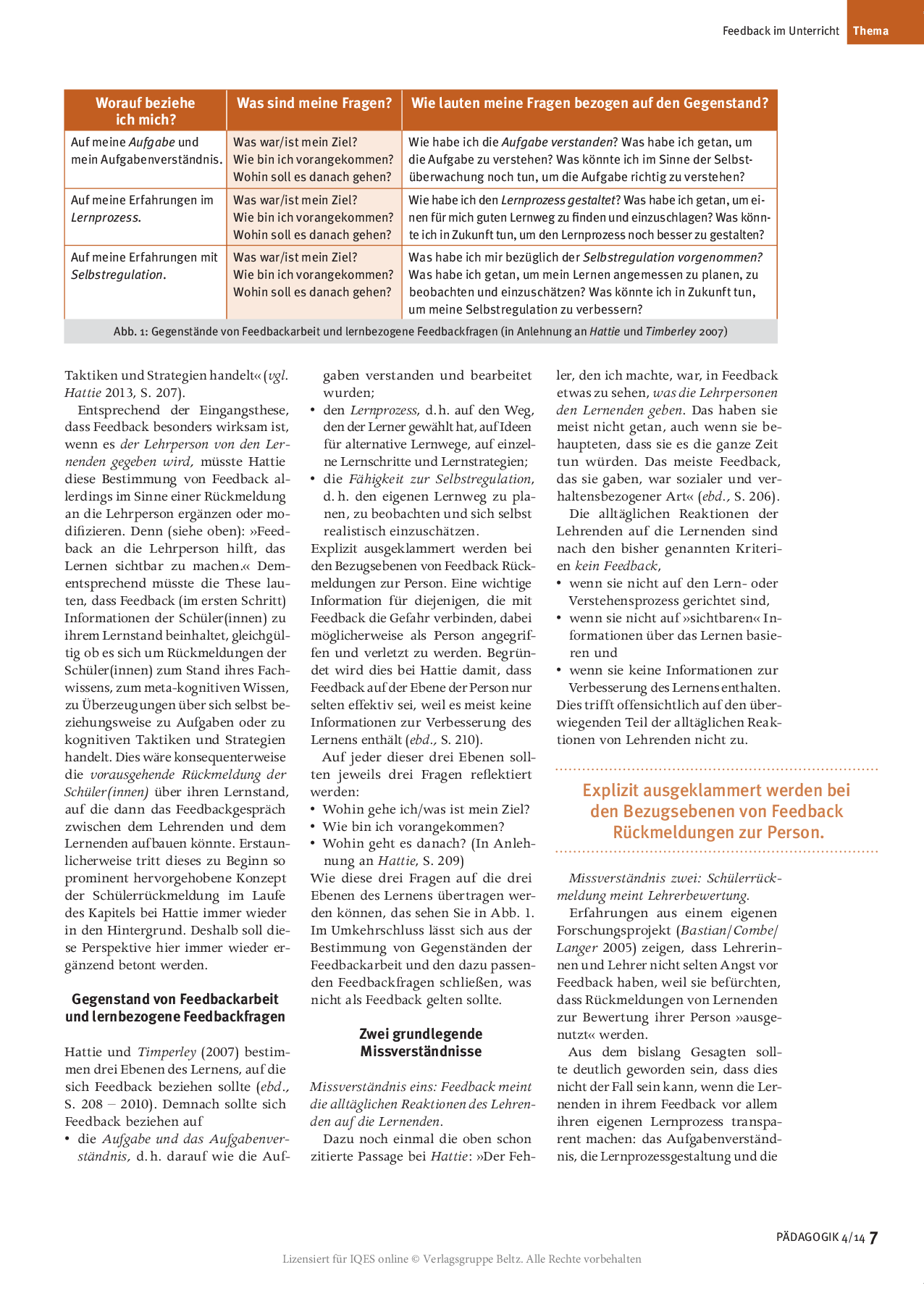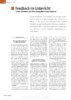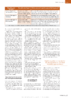Feedback im Unterricht einbauen:
Feedback als systematisches Gespräch über Lernen und Unterricht ist sinnvoll und fördert den Lernerfolg. Das ist unbestritten, insbesondere nach den Veröffentlichungen von John Hatties »Visible Learning«. Wie aber können Rückmeldungen in der Schule gemeinsam, konstruktiv und verbindlich gestaltet werden? Wie kann Misstrauen überwunden und Verbindlichkeit erreicht werden? Die PÄDAGOGIK-Beiträge zeigen ein breites Spektrum von methodischen Möglichkeiten.
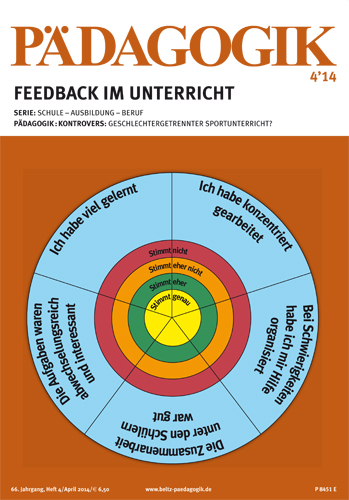
Feedbackarbeit zur Förderung der Arbeit in kooperativen Lernarrangements
Die Reflexion über inhaltliches Lernen und Lernverhalten unterstützen
Kooperatives Lernen ist ein notwendiger Anteil guten Unterrichts. Und Feedbackarbeit ist ein unverzichtbarer Anteil kooperativer Lernformen - und zwar auf der inhaltlichen und der methodischen Ebene. Wie kann das inhaltliche Lernen in Gruppen durch wechselseitige Rückmeldungen unterstützt werden? Wie kann das Lernverhalten in Gruppen gezielt beobachtet und entwickelt werden? Und wie kann Feedback helfen, die Reflexion beider Ebenen miteinander zu verknüpfen?
Autor/Autorin: Jürgen Friedrich, Reto Stein

Ehemaliger Gesamtschullehrer in Nordrhein-Westfalen für Deutsch und Sozialwissenschaften; Mitbegründer von IQES-Seminare in Deutschland.
Lehrer, Koordinator für Inklusion und Didaktischer Leiter an der Gesamtschule Bockmühle in Essen und Moderator für Inklusion im Kompetenzteam Essen.
Herkunft: PÄDAGOGIK 4/14, lizensiert für IQES online © Verlagsgruppe Beltz
Umfang/Länge: 7 Seiten
Fächer: alle Fächer
Stufen: alle Stufen
Feedbackverfahren heterogene Lerngruppen
Erfahrungen mit Schülern einer 6.Klasse in einer Gemeinschaftsschule
In diesem Artikel der Fachzeitschrift Pädagogik wird erläutert, wie eine Feedbackkultur in den Unterricht integriert werden kann. Als Beispiel wird eine 6. Klasse in einer Gemeinschaftsschule beschrieben, in der die Schüler aufgrund ihrer Heterogenität an unterschiedlichem Lernstoff in unterschiedlichem Tempo arbeiten.
Autor/Autorin: Anne-Katrin Püst, Natascha Thiel
Lehrerin an der Albinus-Gemeinschaftsschule in Lauenburg.
Lehrerin an der Albinus-Gemeinschaftsschule in Lauenburg.
Herkunft: PÄDAGOGIK 4/14, lizensiert für IQES online © Verlagsgruppe Beltz
Umfang/Länge: 4 Seiten
Fächer: alle Fächer
Stufen: alle Stufen
Feedback als Verfahren zur Reflexion des fachlichen Lernprozesses
Zum Beispiel in den Fächern Mathematik und Ethik
Wie können Schüler lernen, sich gegenseitig kriterienorientierte Rückmeldungen zu geben, die zum Weiterlernen anregen? Der Beitrag der Fachzeitschrift Pädagogik zeigt Beispiele für fachbezogene Feedbackarbeit, die auf andere Fächer übertragen werden können.
Autor/Autorin: Katja Andersson, Petra Merziger
Lehrerin an der Lutherschule in Hannover.
Lehrerin an der Lutherschule in Hannover und Lehrbeauftragte im Bereich Mathematikdidaktik an der Universität Hannover.
Herkunft: PÄDAGOGIK 4/14, lizensiert für IQES online © Verlagsgruppe Beltz
Umfang/Länge: 4 Seiten
Fächer: Mathematik
Stufen: alle Stufen
Feedback-Verfahren im Unterricht einführen
Kommentierte Beispiele aus einem Baukastensystem
Feedbackarbeit muss in den 5. Klassen immer wieder eingeführt werden, auch wenn es an einer Schule eine längere Feedback-Tradition gibt. Welche Methoden können schon in der 5. Klasse eingeführt werden? Welchen Nutzen haben Lehrende und Lernende? Was ist bei der Einführung und Durchführung zu beachten? Die Antworten dazu liefert der Artikel aus der Fachzeitschrift Pädagogik.
Autor/Autorin: Heide Gnaudschun, Petra Griesel
Lehrerin an der Stadtteilschule Bergedorf in Hamburg.
Lehrerin an der Stadtteilschule Bergedorf in Hamburg.
Herkunft: PÄDAGOGIK 4/14, lizensiert für IQES online © Verlagsgruppe Beltz
Umfang/Länge: 4 Seiten
Fächer: alle Fächer
Stufen: alle Stufen
Feedback im Unterricht (Kurzversion)
Feedback als systematisches Gespräch über Lernen und Unterricht ist sinnvoll und fördert den Lernerfolg. Das ist unbestritten - insbesondere nach den aktuellen Veröffentlichungen von John Hatties Visible Learning. Gefragt wird dennoch, wie Rückmeldungen in der Schule konstruktiv und verbindlich gestaltet werden können, wie Misstrauen überwunden und Verbindlichkeit erreicht werden kann.
Autor/Autorin: Johannes Bastian
Professor für Erziehungswissenschaft mit dem Schwerpunkt Schulpädagogik an der Universität Hamburg – seit 2011 im Ruhestand – und Mitglied der Redaktion von PÄDAGOGIK.
Herkunft: PÄDAGOGIK 4/14, lizensiert für IQES online © Verlagsgruppe Beltz
Umfang/Länge: 1 Seite
Fächer: alle Fächer
Stufen: alle Stufen
Feedback im Unterricht
Lernen verstehen und einen Dialog über Lernen beginnen
In diesem Fachartikel geht es um das Verständnis von Lernen verstehen und wie man einen Dialog über Lernen beginnen kann. Dabei steht die Verwendung von Methoden und Regeln sowie die 7-Schritte-Entwicklung im Fokus.
Autor/Autorin: Johannes Bastian
Professor für Erziehungswissenschaft mit dem Schwerpunkt Schulpädagogik an der Universität Hamburg – seit 2011 im Ruhestand – und Mitglied der Redaktion von PÄDAGOGIK.
Herkunft: PÄDAGOGIK 4/14, lizensiert für IQES online © Verlagsgruppe Beltz
Umfang/Länge: 4 Seiten
Fächer: Überfachliche Kompetenzen
Stufen: alle Stufen